如果读者拥有C、C++或C#语言基础,那么一定不会对Microsoft Visual Studio 陌生。Microsoft Visual Studio号称是程序开发史上最强的开发工具,并且没有之一。是微软推出的专业级开发工具,能够创建适用于Windows、Android和iOS平台的应用程序,以及Web应用程序和云服务。截至笔者写作本书时,Microsoft Visual Studio的最新版本是Microsoft Visual Studio 2017。在本节的内容中,将详细讲解使用Microsoft Visual Studio 2017开发Python程序的知识。
1.3.1 下载并安装Visual Studio 2017
(1)登录网址:https://www.visualstudio.com/zh-hans/。如图1-1所示。

图1-1 微软Visual Sturio官网
(2)单击“下载Visual Studio”下的“Enterprise 2017”链接开始下载,如图1-1所示。下载后得到一个exe格式的可安装文件“vs_enterprise__2050403917.1499848758.exe”。如图1-1所示。

![]()
图1-1 “Enterprise 2017”链接 图1-1 可安装文件
(3)鼠标右键单击下载文件“vs_enterprise__2050403917.1499848758.exe”,选择使用管理员模式进行安装。在弹出的界面中单击“继续”按钮,这表示同意了许可条款。如图1-1所示。

图1-1 单击“继续”按钮
(4)在弹出的“正在安装”界面选择你要安装的模块,本书内容需要选择安装如下所示的模块:
- 通用Windows平台开发
- 数据存储和处理
- Python开发
上述各模块的具体说明在本界面中也进行了详细说明,如图1-1所示。在左下角可以设置安装路径, 单击“安装”按钮后开始进行安装。

图1-1 “正在安装”界面
(5)单击“安装”按钮后弹出安装进度界面,这个过程比较耗费时间,读者需要耐心等待。如图1-1所示。
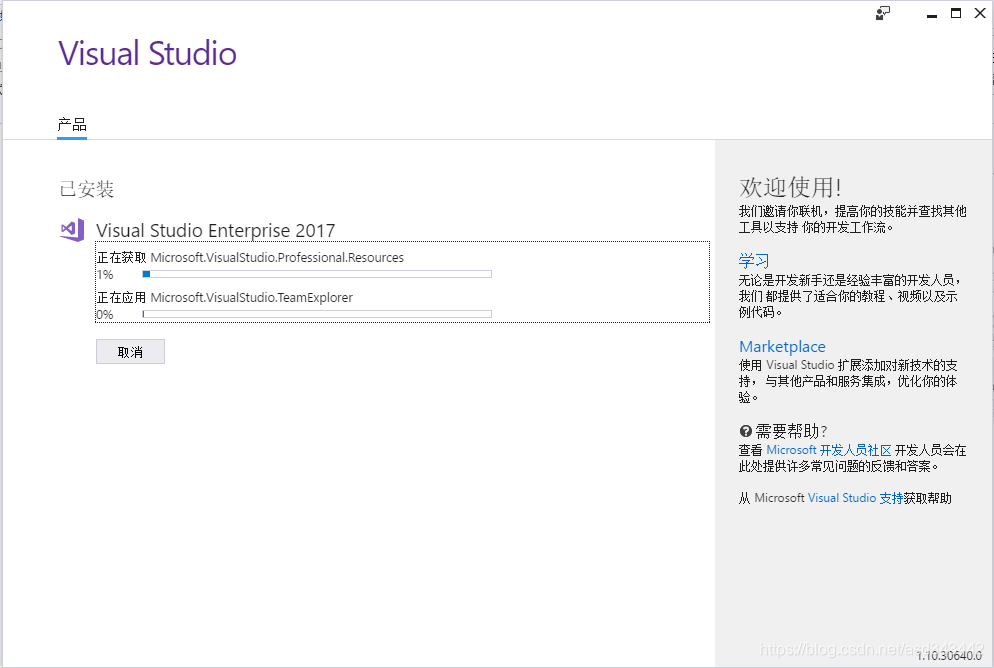
图1-1 安装进度对话框
(6)安装成功后的界面效果如图1-1所示。

图1-1 安装成功
(7)依次单击“开始”、“所有应用”中的Visual Studio 2017图标就可起送我们刚安装的Visual Studio 2017,如图1-1所示。
![]()
图1-1 点击Visual Studio 2017图标
(8)首次打开安装后的Microsoft Visual Studio 2017,将弹出“以熟悉的环境启动”界面。在此选择“常规”选项。然后单击“启动Visual Studio”按钮后开始配置,如图1-8所示。

图1-8 “以熟悉环境”界面
(9)配置完成后将来到Microsoft Visual Studio 2017的集成开发界面,如图1-9所示。
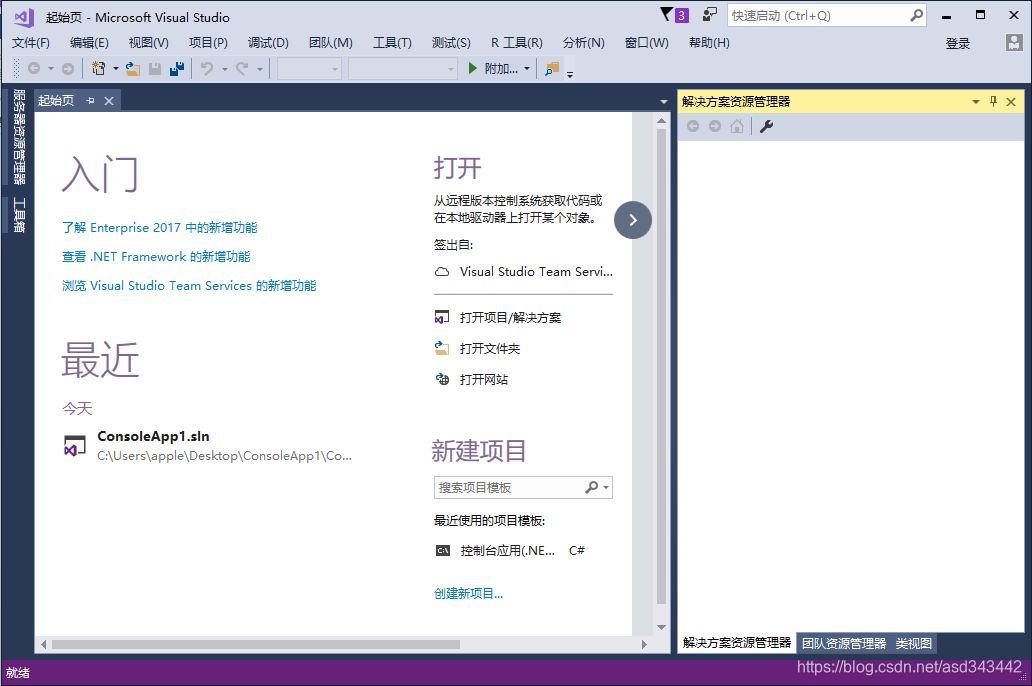
图1-9 Microsoft Visual Studio 2017默认集成开发界面